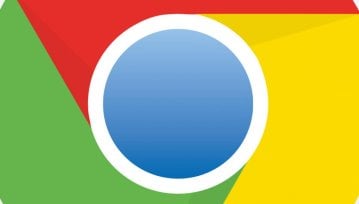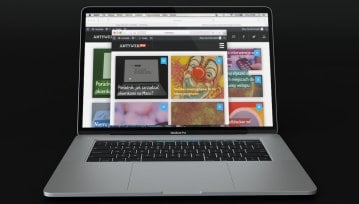Dyski SSD już nam w zasadzie spowszedniały. Nie dysponuje co prawda dokładnymi statystykami, ale stawiam na to, że większość z was posiada przynajmniej jeden dysk SSD, na którym macie zainstalowany system operacyjny. Kupno komputera PC w dzisiejszych czasach bez dysku SSD, to moim zdaniem jeden z największych błędów jakie można popełnić. Czym zatem się kierować przy zakupie? Jaki model najlepiej wybrać? Poniżej postaram się na te pytania odpowiedzieć.
[Poradnik] Jaki dysk SSD kupić? Czym się kierować przy wyborze? Wszystko, co musicie wiedzieć
![[Poradnik] Jaki dysk SSD kupić? Czym się kierować przy wyborze? Wszystko, co musicie wiedzieć](https://antyweb.pl/img/1250/550/fit/content/uploads/2017/11/toshiba_ssd.jpg)
Jaką pojemność dysku SSD potrzebuję?
Pierwsze i najważniejsze pytanie, to jaka pojemność nas interesuje. Zależności są dosyć jasne, im dysk pojemniejszy, tym jest droższy, więc głównie będzie decydowała kwota jaką chcemy wydać. Warto jednak kierować się też innymi przesłankami. Dzisiaj nie kupiłbym dysku SSD mniejszego niż 240 GB, to takie minimum które wystarczy zarówno na instalację systemu operacyjnego, kilku używanych przez nas programów oraz pewnie 2-3 gier, w które ewentualnie chcielibyście pograć. Trzeba pamiętać, że zazwyczaj mniejsza pojemność dysku to również mniejsza wydajność. O ile w przypadku dysków z interfejsem SATA nie ma to większego znaczenia, bo dzisiaj już prawie wszystkie wykorzystują pełnię możliwości tego interfejsu, o tyle w przypadku dysków NVMe to istotny parametr.
Pojemność 480-512 GB wydaje się być dzisiaj najbardziej optymalnym wyborem. Taki dysk w przypadku większości z nas pomieści wszystkie dane, do których potrzebujemy zazwyczaj szybkiego dostępu. Jeśli ktoś potrzebuje więcej przestrzeni to i tak pewnie zaopatrzy się w dysk HDD. Ba nie głupim rozwiązaniem może być też połączenie szybkiego dysku M.2 NVMe z nieco wolniejszym, ale pojemniejszym dyskiem SSD z interfejsem SATA. Takie rozwiązanie jest oczywiście droższe niż opcja z HDD, ale ma szereg innych zalet, oprócz większej wydajności, również np. bezgłośną pracę.
Jaki format dysku wybrać?
Jeszcze 2-3 lata temu dyski SSD sprzedawane były głównie jako nośniki w formacie 2.5 cala z interfejsem SATA. Obecnie coraz popularniejszy jest standard M.2, który umożliwia komunikację zarówno w ramach magistrali SATA jak i PCI Express (NVMe). Zalet tego formatu jest znacznie więcej. Dyski są mniejsze i montowane bezpośrednio na płycie głównej, bez żadnych dodatkowych kabli sygnałowych i zasilających, które zakłócają przepływ powietrza. Ponadto interfejs NVMe jest wielokrotnie szybszy od SATA, oferując teoretyczne prędkości odczytu i zapisu danych na poziomie 4000 MB/s.
Dodatkowo biorąc pod uwagę fakt, że obecnie nośnik w formacie M.2 nie jest już wyceniany drożej niż 2.5 cala, to wybór staje się prosty. Tym bardziej jeśli kupujemy nowy komputer, który na 99% będzie posiadał właśnie gniazdo M.2, co jeszcze kilka lat temu wcale nie było takie oczywiste. W zasadzie jedynym mankamentem wydaje się być chłodzenie takiego dysku, nośnik zamknięty w obudowie 2.5 cala, która służy głównie jako radiator będzie miał mniejsze temperatury niż dysk M.2, które dopiero niedawno dostępne są w wersjach z radiatorem.
Jak szybki ma być mój dysk SSD?
Nie oszukujmy się, po przesiadce z HDD, każdy dysk SSD będzie szybki. Różnicę pomiędzy dyskami SSD z interfejsem SATA i NVMe jest znacznie trudniej wyłapać w codziennym użytkowaniu, ale nie znaczy to, że ona nie istnieje. Pewne jest jednak, że im wasz dysk będzie wydajniejszy, tym będzie więcej kosztował. Tego nie da się obejść i można jedynie celować w jak najlepszy stosunek ceny do wydajności. Kilka propozycji znajdziecie w dalszej części tekstu.
Różnica w szybkości w przypadku dysków SATA jest zazwyczaj znikoma, tutaj ograniczeniem jest sama magistrala komunikacyjna. W przypadku NVMe jest to nieco bardziej skomplikowane. Po pierwsze stosowane są różne kontrolery, te tańsze obsługują zazwyczaj 4 kanały, te droższe 8. Im więcej kanałów tym wyższe transfery, bo działa to na podobnej zasadzie jak RAID 0. Jednak im więcej kanałów, tym również bardziej skomplikowany kontroler. Wreszcie te tańsze obsługują tylko dwie linie PCI Express, więc ich przepustowość i tak zostaje siłą rzeczy ograniczona do niespełna 2000 MB/s. Obecnie najlepsze dyski NVMe osiągają transfery zbliżające się już do możliwości magistrali PCI Express 4x, czyli ~4 GB/s. Opcjonalnie można też kupić karty PCIe 16x wyposażone w kilka slotów M.2 NVMe, które można dodatkowo połączyć w macierz RAID 0, aby osiągnąć jeszcze wyższą wydajność.
Jak jest zbudowany dysk SSD?
Do niedawna można było jeszcze napisać, że dysk SSD to taki, który wykorzystuje pamięć NAND do przechowywania danych. Teraz nie jest to już do końca prawdą, bo Intel wprowadził na rynek swoje dyski bazujące na pamięciach 3D Xpoint. Cechą wspólną dysków SSD jest jednak fakt, że przechowują one dane w krzemowych układach scalonych, które mogą mieć różną charakterystykę. Nie mamy tutaj magnetycznych talerzy i głowic jak w dyskach HDD, nie ma żadnych ruchomym elementów, a co za tym idzie mamy idealną ciszę.
Dyski SSD są w budowie też znacznie prostsze niż dyski HDD. W zasadzie podstawowe komponenty to płytka PCB, pamięć NAND/3DXpoint oraz kontroler. Czasami obecna jest też pamięć podręczna DRAM, wykorzystywana do przyśpieszania zapisu danych. Pamięci NAND opisywałem szczegółowo w jednym z poprzednich poradników. Generalnie mamy kilka typów oznaczanych skrótami SLC, MLC, TLC i QLC. Skróty te oznaczają jak dużo danych można zapisać w jednej komórce, a co za tym idzie określają trwałość danego nośnika. Obecnie najpopularniejsze są pamięci TLC, które pozwalają na zapisanie 3 bitów w jednej komórce pamięci. Aby to zrobić w systemie binarnym, kontroler musi rozróżnić aż 8 poziomów napięcia, co wcale nie jest takie proste.
źródło obrazka: Architecting IT
W QLC mamy aż 16 poziomów, więc trwałość tego rodzaju pamięci jest jeszcze mniejsza, ale za to pozwala zwiększyć gęstość zapisu. Takich dysków jeszcze jednak na rynku nie ma, więc nie będziemy się nimi zajmować. Poza tym mamy jeszcze dyski z pamięciami 3DXpoint, o których również już pisałem. Ich zaleta w stosunku do NAND to znacznie krótsze czasy dostępu i większa trwałość. Największa wadą tego rozwiązania jest niestety jego cena.
Czy mogę polegać na dysku SSD?
Skoro już mowa o trwałości to warto poświęcić też kilka linijek temu zagadnieniu. Generalnie dyski SSD nie mają żadnych części mechanicznych, więc trudno byłoby je "zepsuć". Pamięci NAND jednak degradują się z każdym kolejnym zapisem i pomimo wszelkich optymalizacji jakie przeprowadza kontroler dysku, z czasem kolejne bloki ulegną uszkodzeniu. W praktyce będzie to oznaczało, że dysk nie będzie nadawał się już do użytku.
Producenci określają wytrzymałość swoich dysków przy pomocy parametru TBW, czyli "Terabytes Written". Określa on ile danych będziemy w stanie zapisać na danym dysku SSD bez obawy o jego uszkodzenie w okresie gwarancji. Wartości te są różne w zależności od modelu dysku, jego pojemności i rodzaju zastosowanych pamięci. W praktyce dla dysków konsumenckich jest to od 60 do 150 TBW. Oznacza to, że dysk o pojemności 250 GB możemy zapisać w całości od 240 do 600 razy. Może wydawać się to niewiele, ale mój ponad pięcioletni dysk systemowy, który chodzi praktycznie bez przerwy zanotował do tej pory 56 TBW, a już dawno jest po gwarancji ;-).
Co więcej testy przeprowadzane przez różne instytucje i portale technologiczne pokazują, że producenci bardzo bezpiecznie szacują wytrzymałość swoich konstrukcji. Potrafią one osiągać wartości nawet 2 razy większe niż deklarowane i nadal dobrze się sprawować. Rekordzista w takim teście to Samsung 850 Pro o pojemności 250 GB, który wytrzymał ponad 9 PB (petabajtów) zapisu, to jest 9000 TBW, pomimo deklarowanej wytrzymałości na poziomie 150 TBW.
Reasumując w mojej opinii nie powinniśmy się bać o wytrzymałość dysków SSD. Nie bez powodu nawet tańsze modele posiadają 3 lata gwarancji, a te nieco droższe oferują 5 lat. Technologia pamięci NAND jest już na tyle rozwinięta i udowodniła swoją wytrzymałość w tylu testach, że dalsze powątpiewanie w jej niezawodność to zwykła histeria. Istnieje znacznie większe prawdopodobieństwo, że wymienicie swój dysk systemowy na nowy zanim ten "wyzionie ducha".
Polecane dyski SSD
Zdecydowałem się podzielić ten akapit pod względem cenowym. Nie rozdzielam tutaj dysków na modele SATA i NVMe, bo wybór w gruncie rzeczy należy do każdego z was. Ustalając sobie konkretnych budżet, trzeba zdecydować, czy chcesz większą pojemność kosztem wydajności, czy najważniejsza jest jednak wydajność. Różnice w cenie między nośnikami M.2 SATA i w obudowach 2.5 cala praktycznie się zatarły, dlatego jeśli wasza płyta główna posiada taki slot, to zawsze będzie lepiej wybrać tego typu nośnik.
Do 200 PLN:
Za mniej niż 200 PLN nie można wybrzydzać, ale znajdzie się na rynku kilka modeli o pojemności 120-128GB, które warto polecić. Ba, jeden z nich ma nawet kontroler NVMe.
Goodram CX300 120 GB SATA3 - 130 PLN
ADATA SU800 128GB SATA3 - 150 PLN
ADATA SX6000 128 GB M.2 (720/640 MB/s odczyt/zapis, 75 TBW) - 170 PLN
Do 300 PLN:
Za 300 PLN kupimy już bez problemu dysk o pojemności 250-256 GB, choć przeważnie są to nośniki SATA.
ADATA SU800 256 GB SATA3 - 250 PLN
Crucial MX500 250 GB SATA3 - 260 PLN
ADATA SX6000 256 GB M.2 (1000/800 MB/s odczyt/zapis, 150 TBW) - 280 PLN
Samsung 860 EVO 250 GB SATA - 290 PLN
Do 400 PLN:
Aby kupić nieco szybszy dysk o tej pojemności, trzeba już wydać kwotę bliższą 400 PLN. Propozycji jest kilka, wszystkie oferują zbliżoną wydajność.
ADATA SX8200 240 GB M.2 (3200/1100 MB/s odczyt/zapis, 160 TBW) - 320 PLN
Plextor M9PE 256 GB M.2 (3000/1000 MB/s odczyt/zapis, 160 TBW) - 370 PLN
WD Black SSD 256 GB M.2 (2050/700 MB/s odczyt/zapis) - 380 PLN
Do 500 PLN:
Za niewiele ponad 400 PLN można już dzisiaj kupić najtańsze dyski SATA SSD o pojemności 500 GB.
Crucial MX500 500 GB SATA3 - 420 PLN
Samsung 970 EVO 250 GB M.2 (3400/1500 MB/s odczyt/zapis, 150 TBW) - 450 PLN
ADATA SU800 512 GB SATA3 - 450 PLN
ADATA SX6000 512 GB M.2 (1000/800 MB/s odczyt/zapis, 300 TBW) - 470 PLN
Do 700 PLN:
Jeśli jednak chcecie mieć szybki i pojemny dysk SSD to kwota jaką trzeba wydać zbliża się już do 700 PLN. Bardzo ciekawie wygląda ADATA SX8200 o pojemności 480 GB, która za niewiele ponad 500 PLN daje nam ponadprzeciętne parametry odczytu i zapisu danych.
ADATA SX8200 480 GB M.2 (3200/1700 MB/s odczyt/zapis, 320 TBW) - 520 PLN
Plextor M9PE 512 GB M.2 (3200/2000 MB/s odczyt/zapis, 320 TBW) - 690 PLN
Do 1000 PLN:
To nawet kategoria nie do 1000 PLN, a bardziej do 850 PLN ;-). Wybór jest prosty, albo pojemny dysk SATA (1 TB), albo szybki dysk M.2 NVMe (500 GB).
Samsung 970 EVO 500GB M.2 (3400/2300 MB/s odczyt/zapis, 300 TBW) - 830 PLN
Crucial MX500 1 TB SATA3 - 830 PLN
Mam nadzieję, że nie muszę przekonywać was do tego, że warto wymienić dysk systemowy na SSD, a patrząc na spadające ceny, nie ma już za bardzo na co czekać i lepiej zdecydować się już teraz na nośnik M.2 NVMe.
Hej, jesteśmy na Google News - Obserwuj to, co ważne w techu